#### 三、更改 Nginx 配置文件實現端口轉發
1. 打開第二步中創建的 File Browser 網站([公網ip:端口]()),賬號密碼為 **admin/admin**,登錄到 File Browser;
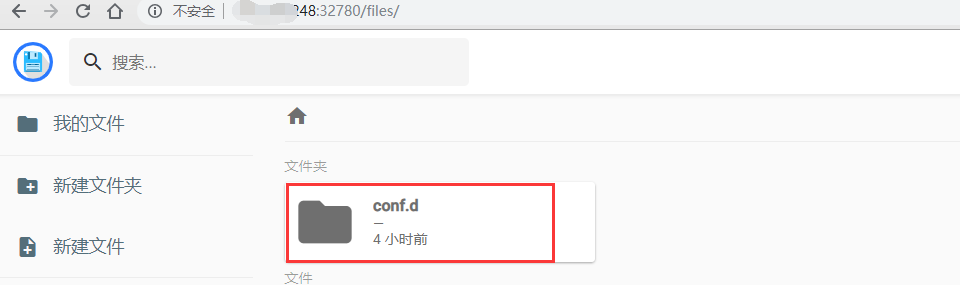
2. 進入 **conf.d** 目錄,雙擊 **default.conf** 文件,將原來的配置刪除,修改為如下圖所示內容:
~~~
upstream wordpress {
server 159.138.6.145:32773;
}
server {
listen 80;
server_name test.example.top;
location / {
proxy_pass http://wordpress;
proxy_set_header Host $host;
proxy_set_header X-Real-IP $remote_addr;
proxy_set_header X-Forwarded-For $proxy_add_x_forwarded_for;
proxy_set_header Via "nginx";
}
}
~~~
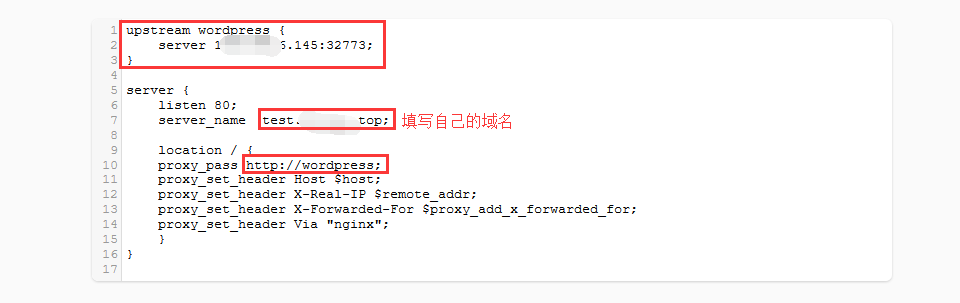
>[danger] 注意:請將 **server_name** 改為自己的域名,**proxy_pass** 改為自己網站容器的 **IP:端口號**
3. 到容器列表重啟 Nginx 容器,現在就可以在瀏覽器地址欄輸入域名直接訪問自己的網站了。
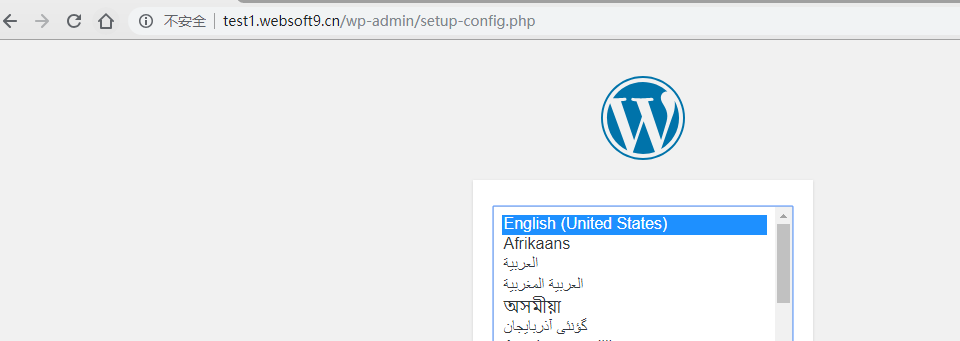
> 修改完 Nginx 的配置文件后,File Browser 容器可選擇繼續保留使用或刪除。
- 關于本書
- 獲取一鍵安裝包
- Docker
- Container-運行時的操作系統
- 網絡和端口
- 鏡像
- 固定存儲
- 常見命令
- 范例:如何安裝可視化工具Portainer
- 范例:如何安裝MySQL并開啟遠程訪問?
- 可視化面板-Portainer
- Portainer快速使用
- Portainer范例:如何安裝WordPress
- 部署WordPress容器
- 部署MySQL數據庫的兩種方法
- 安裝WordPress
- Portainer實用教程
- Portainer如何使用 Nginx 容器實現端口轉發?
- 安裝Nginx容器
- 安裝File Browser容器
- 配置Nginx實現端口轉發
- Portainer如何綁定域名?
- Portainer如何發送郵件?
- Portainer如何設置HTTPS?
- Portainer如何連接到容器內部運行命令?
- Portainer備份
- Portainer升級
- Portainer服務啟停
- Portainer常見問題
- 附:常用賬號與密碼說明
- 域名管理
- 域名解析
- 域名綁定
- 云服務器操作
- Linux:登錄與文件管理(SFTP)
- Windows:遠程桌面與文件管理
- 安全組設置
- 快照備份
- 附:常見Linux命令操作
- 附:工具和術語
